Definir seu Status e Disponibilidade
Quando seus colegas quiserem entrar em contato com você, eles podem verificar o status atual da sua conta para ver se você está disponível. Esse status ficará visível ao lado do seu nome.
Defina sua disponibilidade no Pumble #
- Clique na sua foto de perfil no canto superior direito
- Clique em Atualizar o seu status
- Insira o status e o emoji ou escolha uma das opções dadas
- Com Apagar depois de você pode escolher quando seu status será limpo
- Marque a caixa Desativar notificações se desejar suspender as notificações durante esse período
- Clique em Salvar
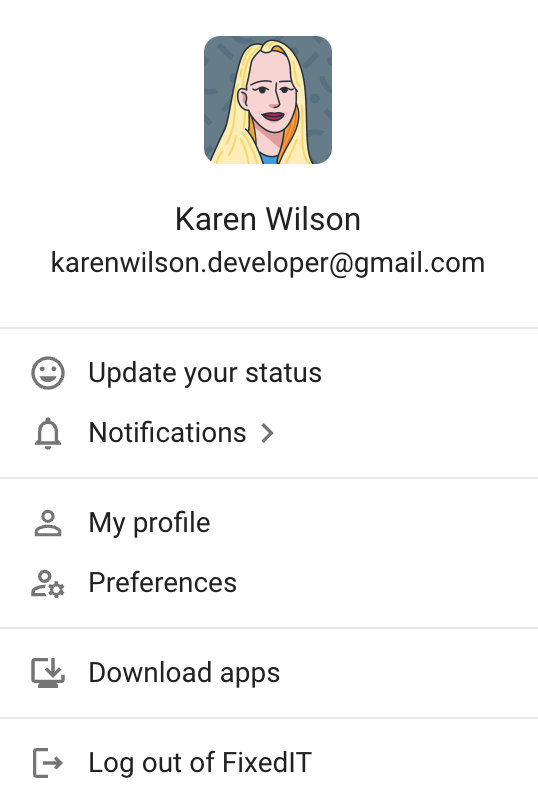
Para definir seu status personalizado rapidamente, digite, type /status [status_name][period_of_time]no editor de mensagens de qualquer mensagem direta ou canal e pressione Enter. Seu status será atualizado imediatamente. Se desejar remover seu status, basta digitar /clear-status no editor de mensagens e pressionar Enter. Seu status será limpo.
- Toque no ícone do seu perfil no canto superior direito da tela
- Toque em Definir status
- Insira o status e o emoji ou escolha uma das opções dadas
- Com Apagar depois de escolha quando seu status será apagado
- Marque a caixa de seleção se quiser pausar as notificações enquanto o status durar
- Toque Salvar para concluir a ação
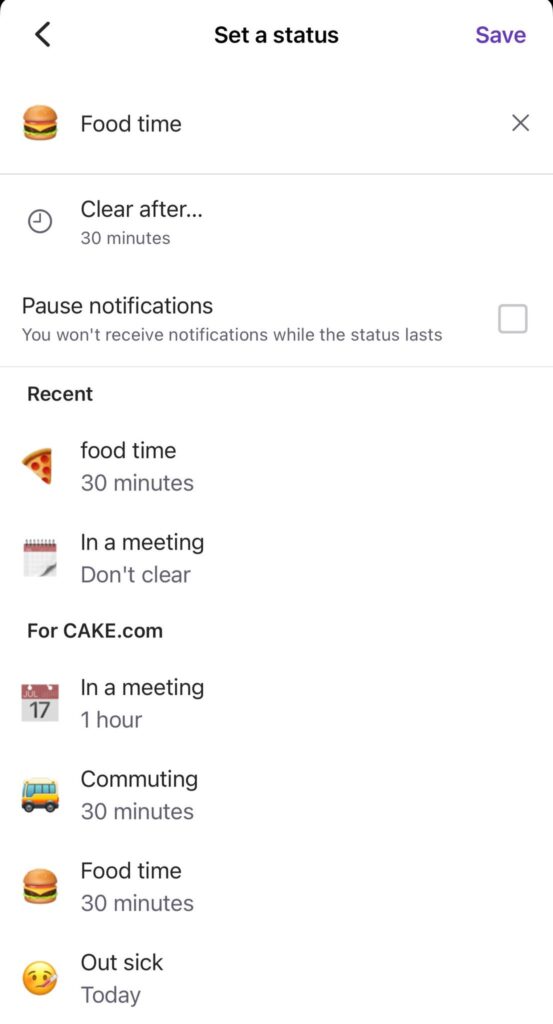
- Toque no ícone do seu perfil no canto superior direito da tela
- Toque em Definir status
- Insira o status e o emoji ou escolha uma das opções dadas
- Com Apagar depois de escolha quando seu status será apagado
- Marque a caixa de seleção se quiser pausar as notificações enquanto o status durar
- Toque Salvar para concluir a ação
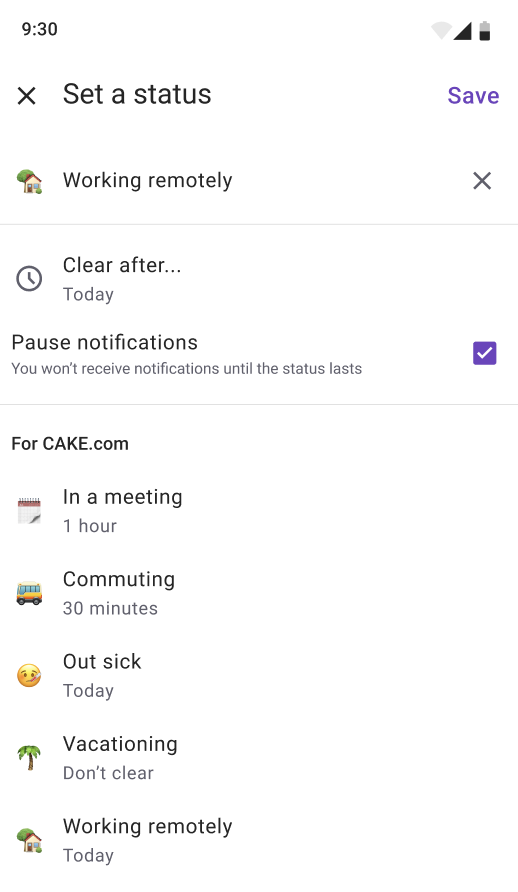
Um status não pode ser definido sem um emoji.
Gerenciando sua disponibilidade #
O pequeno ponto no canto inferior direito da sua foto de perfil é um indicador do seu status – Online, Offline ou se o modo DnD (Não perturbe) está ativado.
O Pumble determinará automaticamente sua disponibilidade:
- Você está ativo quando o aplicativo está aberto em qualquer um dos seus dispositivos – PC, laptop, ou dispositivo móvel
- Você está ausente após 30 minutos de inatividade no espaço de trabalho
Você pode escolher manualmente se deseja receber notificações ou não usando o modo DnD.
Além disso, você pode se destacar seguindo estes passos:
- Ajuste essa preferência a qualquer momento seguindo as etapas abaixo.
- Clique em Definir-se como ausente para definir-se como offline
- Clique em Definir-se ativo para se definir como online
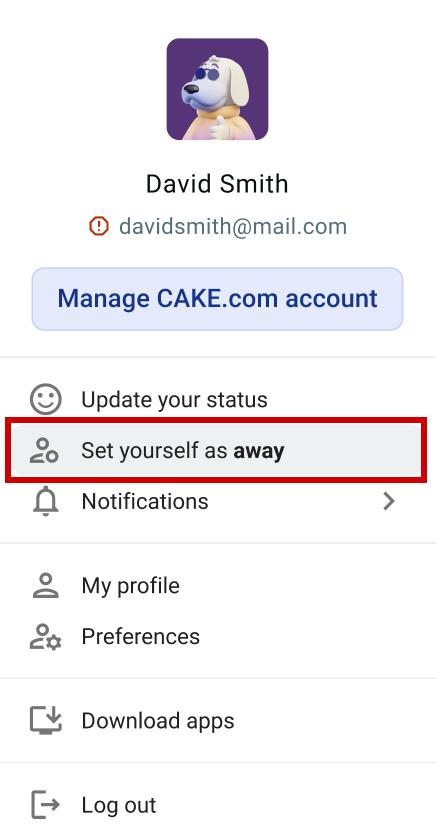
- Ajuste essa preferência a qualquer momento seguindo as etapas abaixo.
- Clique em Set yourself away to set yourself as offline
- Clique em Set yourself active to set yourself as online

- Ajuste essa preferência a qualquer momento seguindo as etapas abaixo.
- Clique em Definir-se como ausente para definir-se como offline
- Clique em Definir-se ativo para se definir como online
Setting yourself away won’t affect how you receive Pumble notifications.
If you are active but your status is set to ‘away’, Pumble will send you a reminder to update your visibility.
Personalizando seu status #
Além de configurar seu status como Online, Offline ou colocá-lo no modo DnD, você também pode personalizá-lo de acordo com suas preferências e dependendo de sua atividade online.
Para fazer isso:
- Vá para a foto do seu perfil no canto superior direito.
- Clique em Atualizar seu status
- No modal Definir status que aparece, clique no ícone de status
- Escolha o emoji apropriado na lista e digite o status
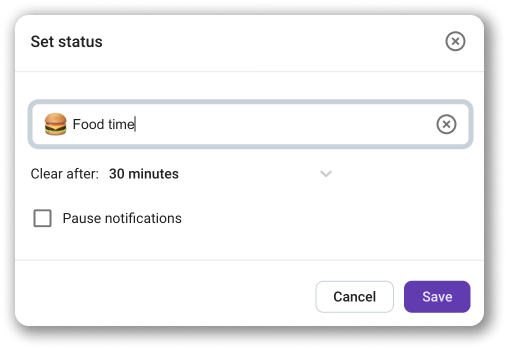
Seu status personalizado fica visível ao lado do seu nome, na barra lateral e nos tópicos e mensagens diretas em todos os aplicativos do Pumble.